Das Windows 11 Power User-Menü war auch in Win 10 verfügbar, es bietet die Möglichkeit, auf wichtige Dienstprogramme, und Verwaltungsfunktionen zuzugreifen!Inhalt: 1.) ... Per Tastenkombination zum Win 11 Power-User-Menü!
|
| (Bild-1) Windows 11 und das Power-User-Menü! |
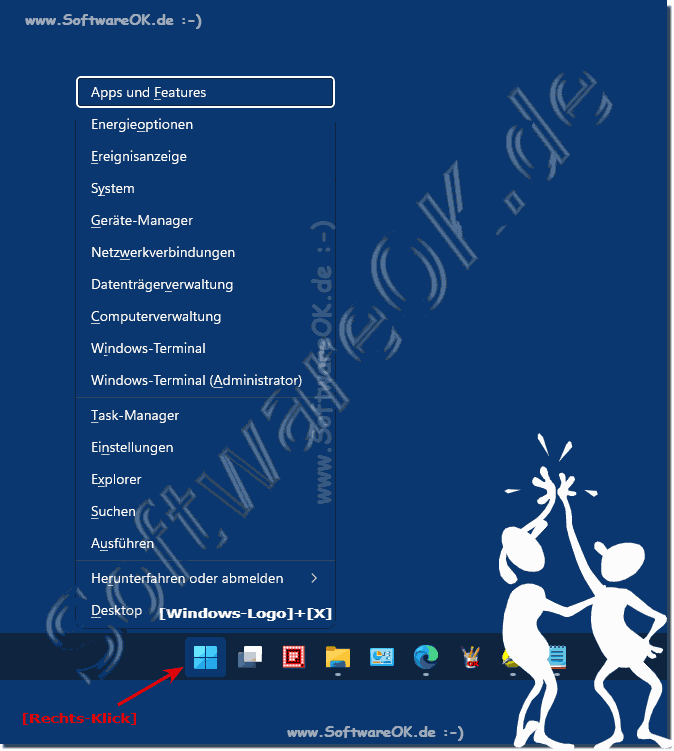 |
2.) Kurze Infos über das Power User-Menü!
1. Bezeichner der Funktion
2. Die zweite Spalte ist das Tastenkürzel
3. Kurze Infos zu der Funktion
PS: Mobilitätszentrum nur bei mobilen Geräten
Als Beispiel die Energieoptionen können beispielsweise ausgewählt / gestartet werden, indem die Windows + X Taste drücken und dann die O-Taste gedrückt wird.
| Apps und Funktionen | [F] | Ermöglicht Ihnen, installierte Programme zu entfernen und Einstellungen für die Programminstallation anzupassen. | |
| Mobilitätszentrum | [M] | Bietet Zugriff auf ein Fenster, das alle Einstellungen zentralisiert, die Sie möglicherweise auf einem Mobilgerät optimieren möchten. | |
| Energieoptionen | [O] | Bietet Zugriff auf die Einstellungen in Bezug auf Energiesparfunktionen, Geräteleistung und Verlauf der Akkunutzung. | |
| Ereignisanzeige | [E] | Ermöglicht es Ihnen, wichtige Ereignisse anzuzeigen, die innerhalb des Betriebssystems, der Treiber Ihres Geräts oder auf Ihrem PC ausgeführten Programmen auftreten. | |
| System | [Y] | Bietet einen Überblick über die Systemspezifikationen. | |
| Geräte-Manager | [G] | Ermöglicht eine Kontrolle über alle Hardwarekomponenten und Peripheriegeräte, die an Ihren PC angeschlossen sind. | |
| Netzwerkverbindungen | [W] | Ermöglicht Ihnen, alle Ihre Netzwerkeinstellungen zu steuern. | |
| Datenträgerverwaltung | [V] | Ermöglicht Ihnen, Laufwerke zu formatieren und Partitionen zu verwalten. | |
| Computerverwaltung | [C] | Sammelt eine Vielzahl administrativer Dienstprogramme und Funktionen in einem Fenster. | |
| Windows Terminal | [i] | Öffnet ein Windows Terminal | |
| Windows Terminal (Admin) | [A] | Öffnet ein Windows Terminal mit Administratorrechten | |
| Task-Manager | [T] | Öffnet den Task-Manager, in dem Sie laufende Anwendungen und Dienste anzeigen, Ihre Hardware überwachen und Startprogramme auswählen können. | |
| Einstellungen | [N] | Öffnet das Einstellungsfenster. | |
| Datei-Explorer | [X] | Öffnet den Datei-Explorer, mit dem Sie Dateien auf Ihrem PC durchsuchen können. | |
| Suchen | [S] | Öffnet das Startmenü und direkt zur Suchleiste Windows + Q | |
| Ausführen | [U] | Öffnet ein Ausführungsfenster. Geben Sie einen ausführbaren Befehl in das Fenster ein, um es auszuführen. | |
| Herunterfahren oder abmelden | [R] | Öffnet ein Menü, mit dem Sie Ihren PC herunterfahren, neu starten, abmelden oder in den Ruhezustand versetzen können. | |
| Desktop | [D] | Minimiert alle Desktop-Anwendungen und zeigt Ihren Desktop an. |
3.) Weitere Tipps zu Dienstprogrammen und Verwaltungsfunktionen!
Ja, für Power User sind Dienstprogramme und Verwaltungsfunktionen sehr wichtig. Hier finden Sie weitere Infos und Tipps zu diesen Funktionen. Einfach mal durchklicken und informieren, vielleicht finden Sie etwas mehr oder weniger Hilfreiches für Sie dass sie weiter bringt auf Windows 11.
►► Verwaltung, bzw. administrative Tools in Windows-10/11 öffnen!
►► Befehle zum Öffnen von Microsoft Management Konsolen?
►► Klassische Benutzer Verwaltung in Windows 11?
►► Dienstprogramme unter Windows 11, 10, 8.1, ... auflisten, finden, 5 Wege
►► 32 Bit Programme x32, x86 unter Windows 11 erkennen
►► Verknüpfung zur Verwaltung drahtloser Netzwerke auf Windows 10?
FAQ 243: Aktualisiert am: 7 April 2024 20:47
